最新电脑正确的开关机操作
关电脑的几种方法

关电脑的几种方法在日常使用电脑的过程中,正确关机对于保护设备和延长设备寿命非常重要。
正确的关机方法不仅可以保护设备硬件,还能避免文件丢失和系统崩溃。
本文将介绍几种常见的关机方法,希望能帮助大家更好地保护自己的电脑。
一、使用操作系统自带的关机功能每个操作系统都有自带的关机功能,例如Windows系统的“开始”菜单里有“关机”选项,Mac系统的“”菜单里也有“关机”选项。
使用操作系统自带的关机功能是最常见、最基本的关机方法,也是最安全的一种方式。
在操作系统关机时,系统会依次关闭正在运行的程序和服务,确保系统能够完全安全地关闭,避免数据丢失和文件损坏。
二、使用快捷键强制关机有时候,电脑可能会出现死机或程序无响应的情况,这时就需要使用快捷键强制关机。
在Windows系统中,可以通过按住“Ctrl+Alt+Delete”组合键打开任务管理器,然后选择“关机”来强制关闭电脑。
在Mac系统中,可以通过按住“Command+Option+Esc”组合键强制关闭程序或重启电脑。
但需要注意的是,使用快捷键强制关机可能会导致数据丢失和文件损坏,所以只有在电脑完全无响应的情况下才应该使用这种方法。
三、使用电源按钮强制关机在极端情况下,如果电脑完全无响应,即使使用快捷键也无法关闭电脑,这时还可以通过长按电脑机箱上的电源按钮来强制关闭电脑。
但这种方法非常不推荐,因为长按电源按钮会直接切断电脑的电源,可能导致数据丢失、系统损坏甚至损坏硬件。
只有在其他方法都无效的情况下才应该使用这种方法。
四、使用定时关机功能有些用户习惯在一段时间后让电脑自动关机,这时可以使用操作系统自带的定时关机功能。
在Windows系统中,可以通过控制面板的“电源选项”设置定时关机时间;在Mac系统中,可以通过“系统偏好设置”里的“能源节约”选项设置定时关机。
通过定时关机功能,不仅可以节省能源,还可以避免长时间不关机导致的系统卡顿和程序异常。
总结正确的关机方法对于保护电脑性能和数据安全非常重要。
电脑开关机的正确顺序

开机顺序:
1、 打开插座电源
2、 打开上网猫的电源
3、 打开显示器
4、 打开主机
5、电脑启动后等会(有些程序运行慢),鼠标左键点击桌面左侧那个宽带连接后选择连 接,然后再点连接即可,如下图
驰)
嬉为默认®W
滩副本©
醸快捷方式①
连崔⑪ I 靳自 凰性迎 辛吐⑩
6、如果想上网看新闻就用鼠标左键双击这个图标,就打开网页了,里面有各种网址,想 看哪个就用鼠标左键点击就可以了,桌面上的游戏也是如此操作,想玩哪个就在桌面上 用鼠标双击哪个图标
了为P 画户倶存用户名和密風
①:
⑥只是我叩
0任何便用此计直利的人® 用p 名边:訪0OSG52
窖码(D. 『爱更迸煤李前療趨”请皐谖砂
关机顺序:
1、先用鼠标左键把电脑中运行的程序点击关闭(即点右上角的小叉),如下图
2、然后鼠标右键点击电脑右下角的一个类似小电脑图标,右键点开后鼠标左键选择断开连接
3、然后关闭上网猫的电源
4、用鼠标左键点击电脑左下角的圆形图标,选择关闭计算机,选择后出现一个对话框, 再点击中间的红色关闭按钮
5、等主机真正关闭(即灯火了),再关闭显示器
6、最后关闭插座电源。
电脑每天自动开关机怎么设置

电脑每天自动开关机怎么设置为了方便,我们可以设置电脑每天自动开机和自动关机,这样省去了不少麻烦。
下面由店铺整理了电脑每天自动开关机怎么设置的相关方法,希望对你有帮助。
电脑设置每天开关机的方法步骤如下一、设置自动开机1开机进BIOS。
开机时按F10进入BIOS设置界面,在“Advanced Setup”中找到“BIOS Power-On”选项并按回车进入。
2设置需要自动启动的日程。
按上下键选择,左右键进行修改。
Disable是禁用,Enable是启用。
比如可以设置周一到周五,每天早上8:00开机。
设置好后按两下F10保存并退出,这样每天早上8:00你的电脑就可以定时开机啦。
二、设置自动关机打开计划任务。
依次点击“开始”-“所有程序”-“附件”-“系统工具”-“任务计划程序”,就可以打开计划任务。
或者依次打开“控制面板”-“管理工具”,找到“任务计划程序”并双击打开。
添加关机任务计划。
如下图打开任务计划,点击“创建基本任务...”。
添加任务“名称”。
填写任务的名称,可以随便填写,然后点击“下一步”。
选择“触发器”。
设置出发计划的条件,这里选择“每天”,然后点击“下一步”。
设置触发时间。
设置需要自动关机的时间,然后设置每隔“1”天发生一次,然后点击“下一步”。
设置到设定时间的操作。
这一步设置到点儿执行的操作,选择“启动程序”,然后点击“下一步”。
设置启动程序的路径。
点击“浏览”,找到C:\Windows\System32下的shutdown.exe 并添加,参数填写“-s -t 60”,然后点击“下一步”。
意思就是到设定时间就执行shutdown.exe关机程序,等待时间为60秒。
完成,确认自动关机。
确认设置的名称、触发器和操作,没问题点击“完成”就可以了。
等到下班时间点,看看是不是弹出下图的提示窗口?OK,以后上班到公司电脑就已经开机了,下班再也不用担心电脑忘关了。
电脑怎么设置定时开关机

电脑怎么设置定时开关机解决如下电脑定时开机怎么设置定时开机这个功能需要在BIOS中设定,并且你的主板的高级设置必须支持电源管理这个功能,现在绝大多数的主板都已经支持了,下面就为大家讲解详细步骤:1、进入BIOS,一般是在开机后出现主板画面是按Delete 这个键,如果按DELETE键不行,你可以试试F2,如果F2也不行,你需要仔细观察开机的第一个画面显示的信息,里面一般都会有提示的!2、通过键盘上的箭头选择Power Management Setup,就进入电源管理设置了,如下图所示:3、通过回车进入进入这个设置,然后上下键选择Wake Up Event Setup,如下图:4、回车选择Press Enter,进入下面这个界面:5、通过上下键移动在这个界面内继续找到Resume By RTC Alarm,回车,进入到下面这个界面:6、回车将Disabied 更改为Enabled,然后继续回车确定,然后再继续设置时间点和日期,如下图:7、如果需要每天定时开机,就选择Every Day,如果想要在每天6:45开机,就通过数字键输入06:15:00,最后按F10 进行保存,重启电脑后生效。
通过CMOS设置实现定时开机的设置过程如下:首先进入CMOS SETUP程序(大多数主板是在计算机启动时按DEL键进入);然后将光条移到Power Management Setup选项上,回车进入其子菜单;再将Resume by Alarm项设置成Enabled,并在Date(of Month)Alarm项中设置每月开机日期(0表示每天,1表示每月1日,2表示每月2日,),在Time(hh:mm:ss)Alarm项中设置开机时间;最后保存设置,重新启动,当关闭计算机后,你的计算机将在你规定的时刻自动启动。
注意:1.计算机主板必须有Resume by Alarm功能才能实现定时开机;2.要实现定时正常开机,必须取消开机Password功能;3.最关键的一点是要接通主机电源。
电脑开关机的正确顺序
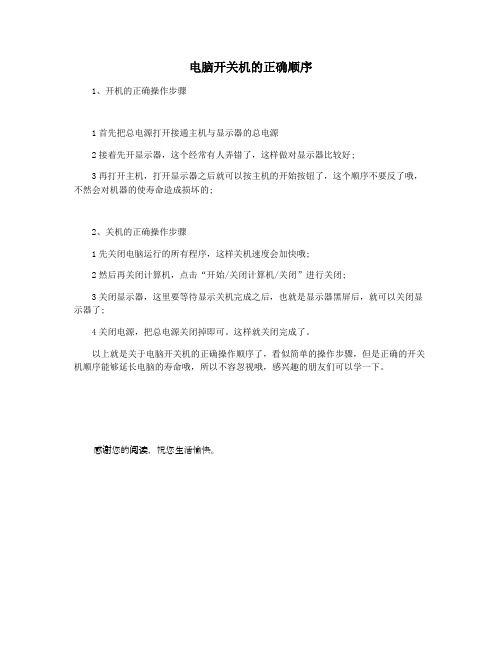
电脑开关机的正确顺序
1、开机的正确操作步骤
1首先把总电源打开接通主机与显示器的总电源
2接着先开显示器,这个经常有人弄错了,这样做对显示器比较好;
3再打开主机,打开显示器之后就可以按主机的开始按钮了,这个顺序不要反了哦,不然会对机器的使寿命造成损坏的;
2、关机的正确操作步骤
1先关闭电脑运行的所有程序,这样关机速度会加快哦;
2然后再关闭计算机,点击“开始/关闭计算机/关闭”进行关闭;
3关闭显示器,这里要等待显示关机完成之后,也就是显示器黑屏后,就可以关闭显示器了;
4关闭电源,把总电源关闭掉即可。
这样就关闭完成了。
以上就是关于电脑开关机的正确操作顺序了,看似简单的操作步骤,但是正确的开关机顺序能够延长电脑的寿命哦,所以不容忽视哦,感兴趣的朋友们可以学一下。
感谢您的阅读,祝您生活愉快。
《学会正确开关机》课件

解决方法
禁用不必要的启动项, 清理系统垃圾和临时文 件,升级硬件或更换固
态硬盘。
预防措施
定期清理系统垃圾和临 时文件,关闭不必要的
程序和服务。
开机后显示器无信号
总结词
系统正常启动,但显示器无法 正常显示画面。
详细描述
可能是由于显示器连接线松动 、显卡故障或显示器设置不当 等原因导致。
解决方法
检查显示器连接线是否牢固, 重新插拔显卡或更换显卡,调 整显示器设置。
开机和关机时的数据保存
总结词
及时保存数据,避免数据丢失和损坏。
VS
详细描述
在开机时,应先打开需要使用的软件和程 序,然后再进行其他操作。在关机前,应 先保存所有未保存的数据和文件,避免数 据丢失和损坏。同时,在关机过程中,应 避免强制关闭电脑或突然断电,以免造成 数据损坏或丢失。
THANKS FOR WATCHING
详细描述
在不需要使用电脑时,及时关机可以避免不必要的能源浪费。同时,长时间连续开机可能会对电脑硬 件造成过热和损耗,因此合理安排开机和关机时间间隔是必要的。
开机和关机时的电源管理
总结词
正确管理电脑电源,有助于节能减排 和保护环境。
详细描述
在开机时,应确保电源插头插入稳定 ,避免因电流不稳定对电脑硬件造成 损害。在关机后,应将电源插头拔掉 ,避免能源浪费和环境污染。
计算机关机后无法正常启动,可 能是由于硬件故障或系统文件损 坏等原因引起的。
详细描述
用户可以尝试使用系统还原或恢 复功能来修复系统文件,如果问 题仍然存在,可能需要更换硬件 或寻求专业技术支持。
04 开关机注意事项
开机和关机的时间间隔
总结词
合理安排开机和关机时间,有助于延长电脑使用寿命和节省能源。
计算机基本操作

计算机基本操作1、开关机注意事项(1)开机---先联接好主机箱内的各种设备和外围设备的插头(显示器、键盘、鼠标、打印机、扫描仪等),并先打开显示器、打印机、扫描仪等电源,方能打开电源开关,再按启动开关启动计算机。
(2)关机---退出所有已打开的应用程序,并要先关主机再断开外围设备的启动开关。
方法是:开始--关闭系统--关机--确定,待彻底关机后,再断开总电源开关。
(3)不能频繁开关机关机后重新开机应间隔10秒钟以上。
一是防止造成过大的脉冲电流冲击损伤内部设备。
二是硬盘、软驱还在工作就强迫关机时,硬盘和软驱最易受到损伤,其次是操作系统也易受到破坏。
(4)尽量避免机器的振动硬盘怕振动,固不要随意乱移动主机。
(5)不支持热插热拔的设备不应在开机后进行插拔接头。
其中USB接口(U盘)支持热插拔。
2、怎样正确使用冷启动和热启动计算机?(1)冷启动----是指从加电开始直到系统的处理命令进行完毕为止。
(2)热启动----是指在冷启动后,系统不断电的情况下同时按下Ctrl+Alt+Del键时的重新启动。
(3)如遇到死机或要重启动计算机时,应先采用热启动,无法热启动时才实行按复位键Reset进行重启动。
3、怎样快速退出操作程序进行关机?(1)连续同时按下ALT+F4键,并根据提示(有时要点击结束任务命令)关闭计算机即可。
(2)按任务栏上的“WINDOWS窗口符号”---按“U”键---按“回车”键。
4、如何快速重启动计算机? (1)先在桌面上建立快捷键---右键单击桌面---新建快捷方式---在命令行输入:“RUNDLL32.exe User.exxe,ExitWindowsexec”---下一步---完成---给快捷键起名为“重启动”。
(2)按住“SHIFT”键---双击桌面“重启动”快捷键。
5、怎样快速找到已安装的应用程序? (1)开始---程序---应用程序。
(2)开始---查找---输入*.EXE---选盘符---开始查找---记下文件路径---确定。
如何设置电脑自动关机和定时开关机
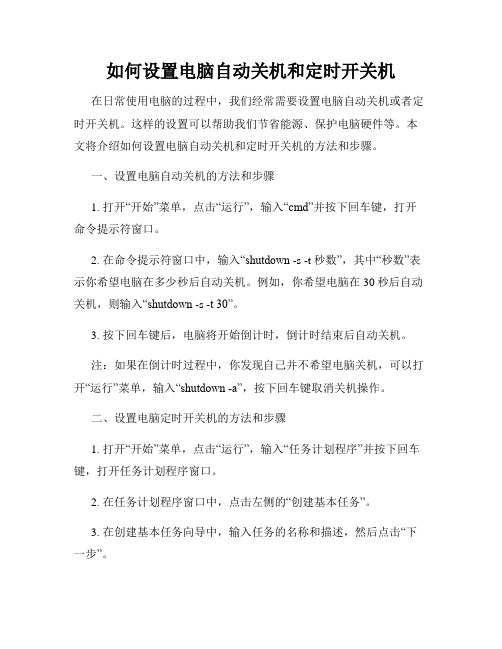
如何设置电脑自动关机和定时开关机在日常使用电脑的过程中,我们经常需要设置电脑自动关机或者定时开关机。
这样的设置可以帮助我们节省能源、保护电脑硬件等。
本文将介绍如何设置电脑自动关机和定时开关机的方法和步骤。
一、设置电脑自动关机的方法和步骤1. 打开“开始”菜单,点击“运行”,输入“cmd”并按下回车键,打开命令提示符窗口。
2. 在命令提示符窗口中,输入“shutdown -s -t 秒数”,其中“秒数”表示你希望电脑在多少秒后自动关机。
例如,你希望电脑在30秒后自动关机,则输入“shutdown -s -t 30”。
3. 按下回车键后,电脑将开始倒计时,倒计时结束后自动关机。
注:如果在倒计时过程中,你发现自己并不希望电脑关机,可以打开“运行”菜单,输入“shutdown -a”,按下回车键取消关机操作。
二、设置电脑定时开关机的方法和步骤1. 打开“开始”菜单,点击“运行”,输入“任务计划程序”并按下回车键,打开任务计划程序窗口。
2. 在任务计划程序窗口中,点击左侧的“创建基本任务”。
3. 在创建基本任务向导中,输入任务的名称和描述,然后点击“下一步”。
4. 在触发器设置中,选择“每天”、“每周”或者“每月”,并设置任务开始的时间。
点击“下一步”。
5. 在操作设置中,选择“启动程序”,然后点击“下一步”。
6. 在启动程序设置中,浏览并选择你想要执行的程序或者脚本,在参数设置中输入相应的参数(如果需要的话),然后点击“下一步”。
7. 在任务创建完成页面,点击“完成”以完成任务的创建。
注:如果你希望电脑在特定时间自动关闭,你可以根据上述步骤创建一个定时关机的任务,然后再创建一个定时开启的任务来实现定时开关机的效果。
总结:通过上述方法和步骤,我们可以轻松地设置电脑自动关机和定时开关机。
这样的设置可以帮助我们合理利用电脑资源,节省能源、保护电脑硬件,并且提供了更便利的使用体验。
希望本文对您有所帮助。
- 1、下载文档前请自行甄别文档内容的完整性,平台不提供额外的编辑、内容补充、找答案等附加服务。
- 2、"仅部分预览"的文档,不可在线预览部分如存在完整性等问题,可反馈申请退款(可完整预览的文档不适用该条件!)。
- 3、如文档侵犯您的权益,请联系客服反馈,我们会尽快为您处理(人工客服工作时间:9:00-18:30)。
问题一:电脑开机有顺序吗
当然是有的,一般来讲开机时要先 开外设(即主机箱以外的其他部分) 后开主机。
______________________________ ____________________
______________________________ ____________________
您是否有以下这些习惯?
开机和关机时没有任何次序 频繁地开关电脑 电脑死机时拔掉电源
虽然电脑操作动作很简单,但如果操作 的方法不当,还是有可能对您的电脑造成 不必要的损坏,因此,下面我们对电脑的 开、关机作一个详细的介绍
重新启动的三种方法
第一种:软启动 同时按住键盘上的“Ctrl”键、“Alt”键和“Del”键着三个按
键,电脑即会自动重新启动(电脑进入Window后为打 开任务管理器) ; 第二种:硬启动
在第一种方法不行的情况下,直接在主机箱上按下 "RESET"按钮让电脑重新启动; 第三种:硬关机
如果前两种方法都不行时不得已采用的方法,就如同第 一次开机时一样,直接按下主机箱上的“POWER”按键数 秒钟让电脑重新开机 ,但这种方法对__________ ____________________
______________________________ ____________________
电脑的关机
关机时要先关主机后关外设 与开机顺序相反。具体操作如下: 在WINDOWS操作系统下,其关机一定要按以下顺序关
电脑的启动与关闭
______________________________ ____________________
主机电源开 关POWER
认识开机按键
复位开关 RESET
______________________________ ____________________
______________________________ ____________________
机:先关闭所有的运行程序,然后用鼠标左键点击屏幕左 下角的“开始”按钮,在其弹出的菜单中选择“关闭系统”后 点击鼠标左键,在随后弹出的对话框中选择“关闭计算机” 选项,最后用鼠标点击其上标有“是”的按钮。稍后电脑就 会关闭 ;
______________________________ ____________________
开机的几种情况
1、第一次开机。这种情况的开机方法 为先打开显示器的电源开关,然后再打 开主机箱的电源开关(其上有 “POWER”标志)
2、重新启动电脑。这是指电脑在运行 过程中由于某种原因发生“死机”或在运 行完某些程序后需要重新启动电脑。这 时有三种方法。
______________________________ ____________________
